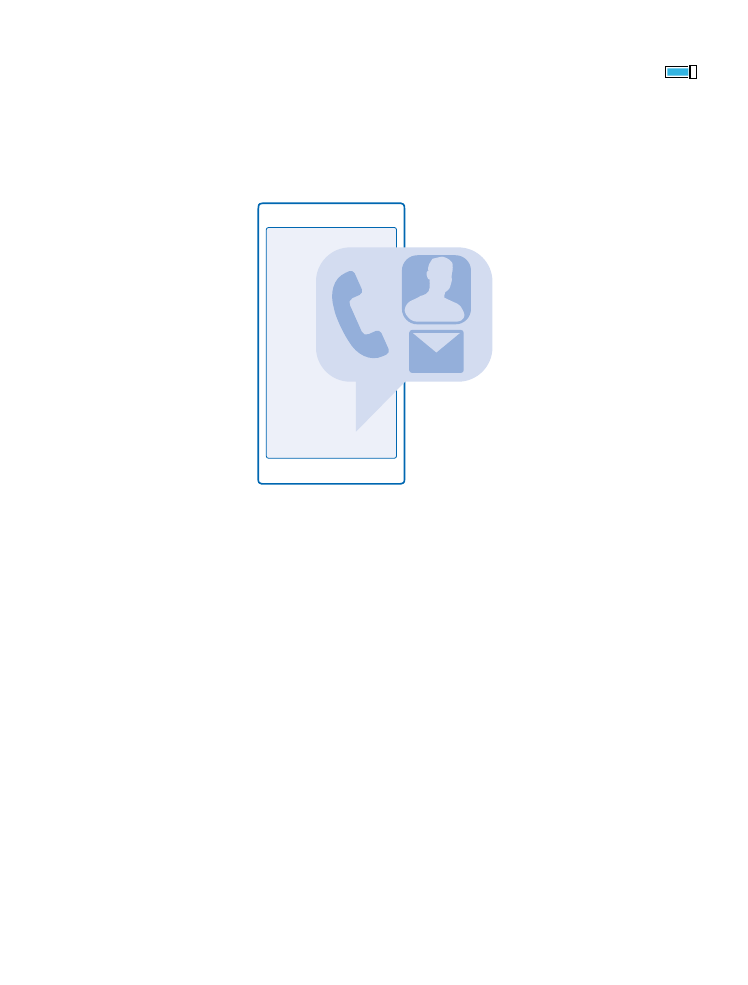
Добавление или удаление контакта
Держите список друзей под рукой. Сохраняйте их телефонные номера, адреса и другую
информацию в разделе Контакты.
© 2014 Microsoft Mobile. Все права защищены.
57
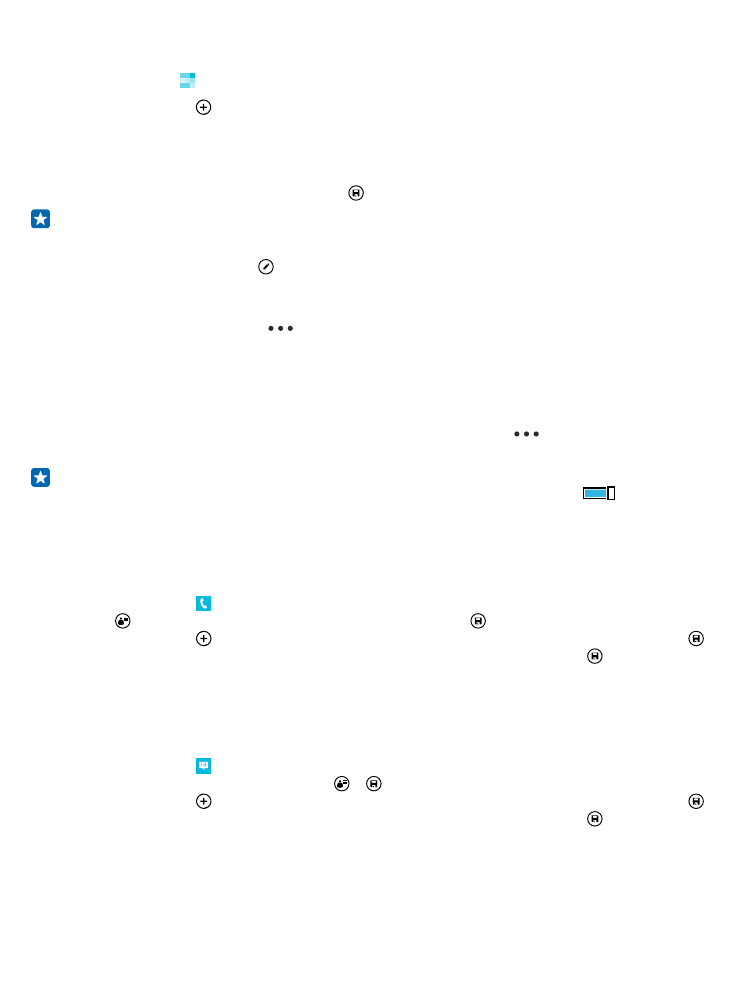
Добавление контакта
Коснитесь элемента Контакты и проведите до контакты.
1. Коснитесь элемента .
2. Если вы вошли в несколько учетных записей, выберите и выберите ту, в которой требуется
сохранить контакт.
Нельзя сохранить контакт только в телефоне, он всегда сохраняется в учетной записи.
3. Добавьте сведения о контакте и нажмите .
Совет: Резервная копия контактов автоматически создается в учетной записи Microsoft.
Изменение контакта
Коснитесь контакта и элемента , измените или добавьте сведения, например мелодию звонка
или веб-адрес.
Удаление контакта
Коснитесь контакта и выберите
> удалить.
Контакт удаляется из телефона и (за некоторыми исключениями, например, Facebook, Twitter
и LinkedIn) из службы социальной сети, в которой он хранился.
Фильтрация списка контактов
Если Вы не хотите, чтобы контакты из служб социальных сетей отображались в списке контактов,
их можно отфильтровать. В списке контактов коснитесь элемента
> настройки > фильтр
списка контактов и учетных записей, которые необходимо отобразить или скрыть.
Совет: Вы также можете отфильтровать контакты без номеров телефонов. Установите для
настройки Скрывать контакты без номеров телефонов значение Вкл.
.